怎么看显卡型号?
1、计算机右键,选择管理
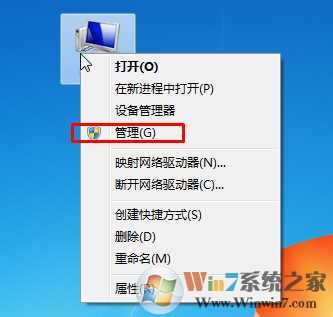
2、打开管理后,再点击【设备管理器】;
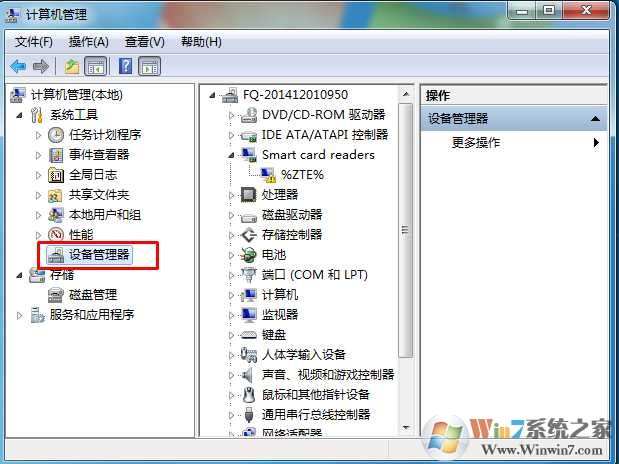
3、然后在右侧找到【显示适配器】,展开后我们就可以看到显卡的型号了,如下图 GTX 275就是显卡型号。
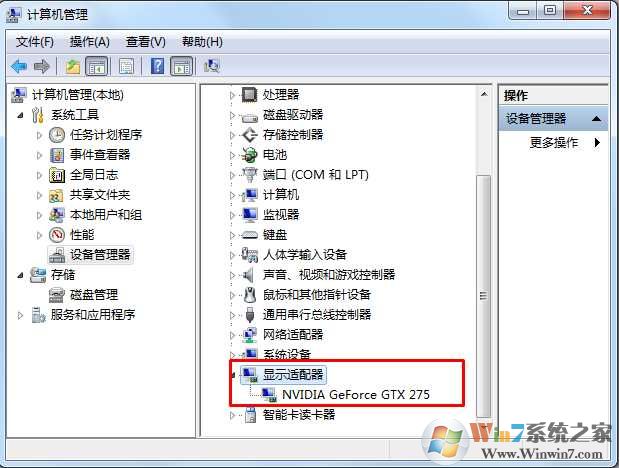
如果是NVIDIA开头的就是N卡了,如果是AMD开头的就是A卡,
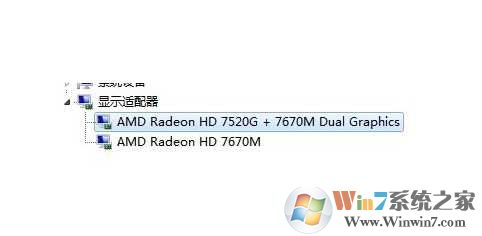
还有一种是Intel英特尔开头是集成显卡,或是intel和AMD或NVIDIA同时存在的为双显卡。
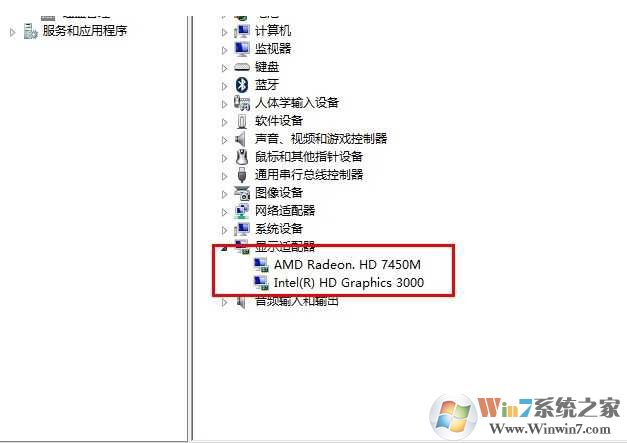
除此之外,大家还可以使用专业的软件来查看,如鲁大师—硬件检测,如下图:
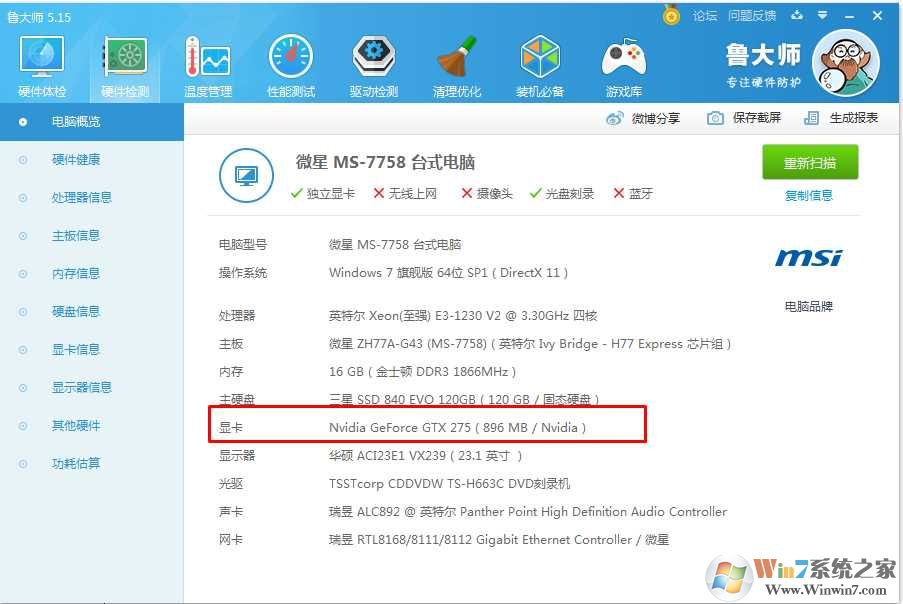
以上就是Win7怎么看显卡型号的方法了,是不是很简单呢?学会自己查看电脑型号对购买电脑识别JS是有一定帮助的哦。
分享到:

